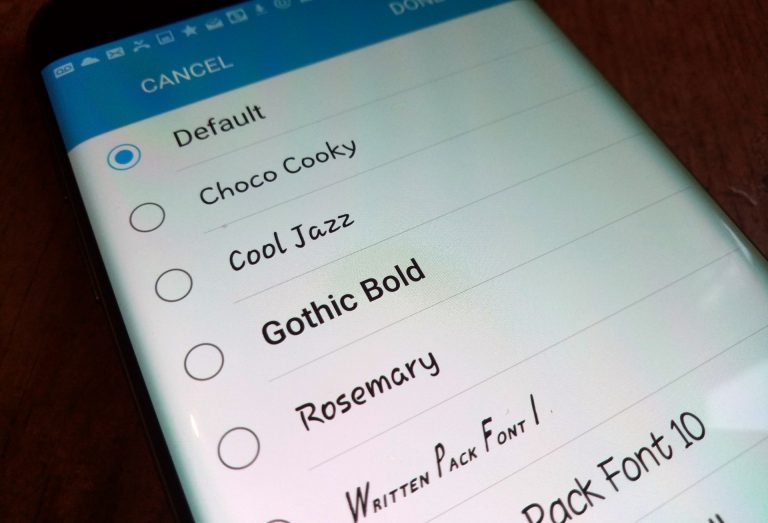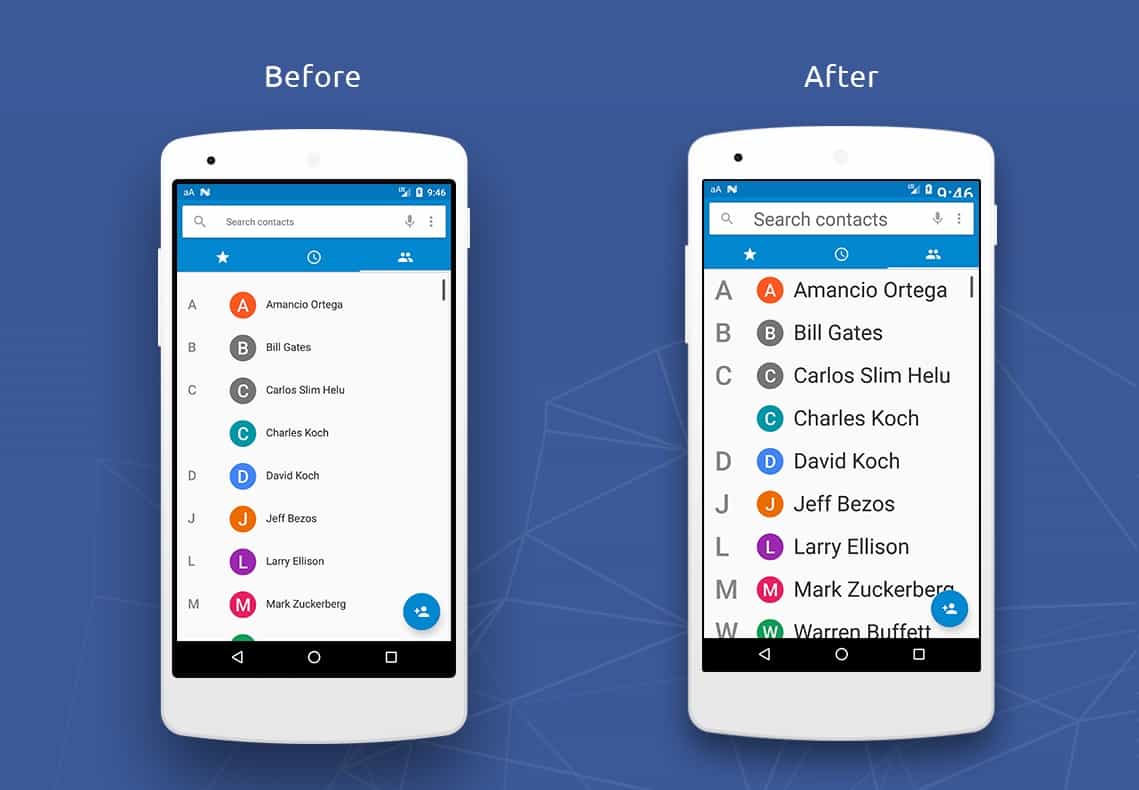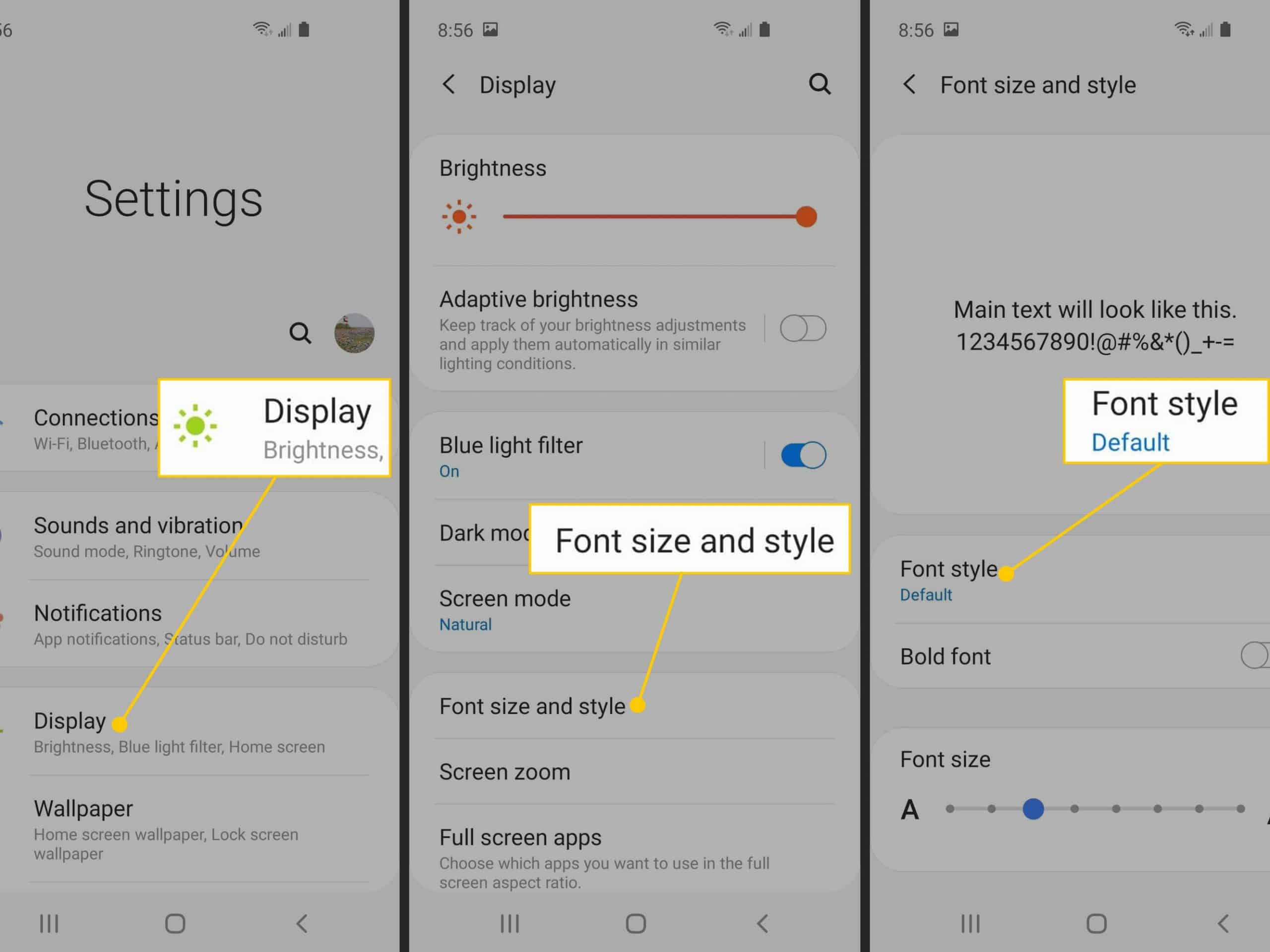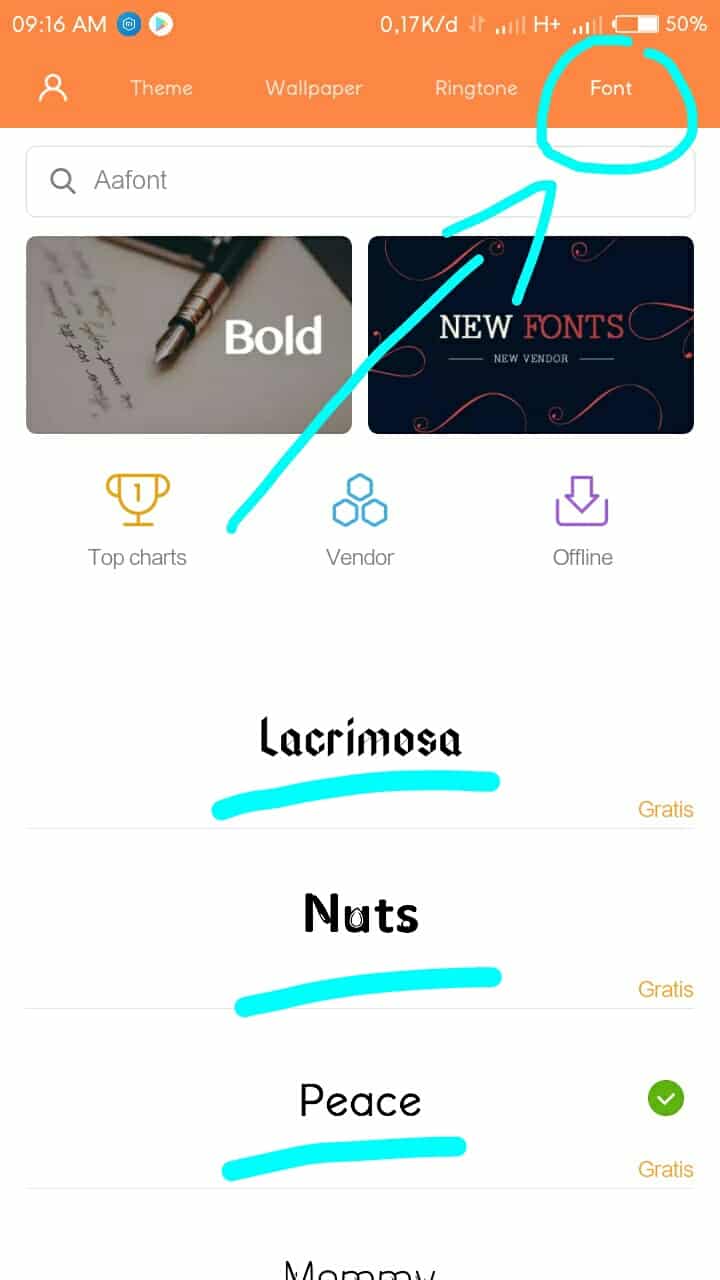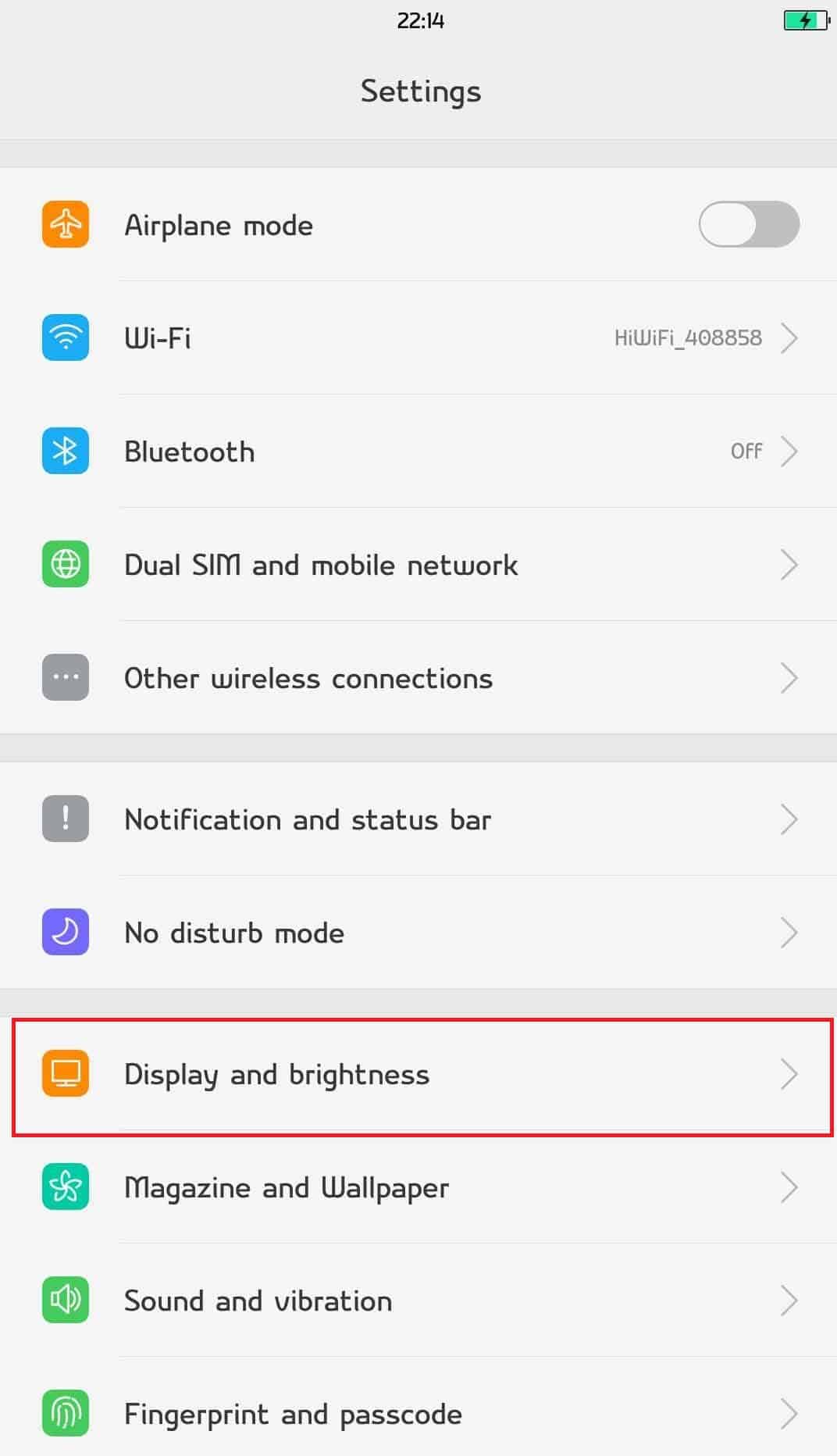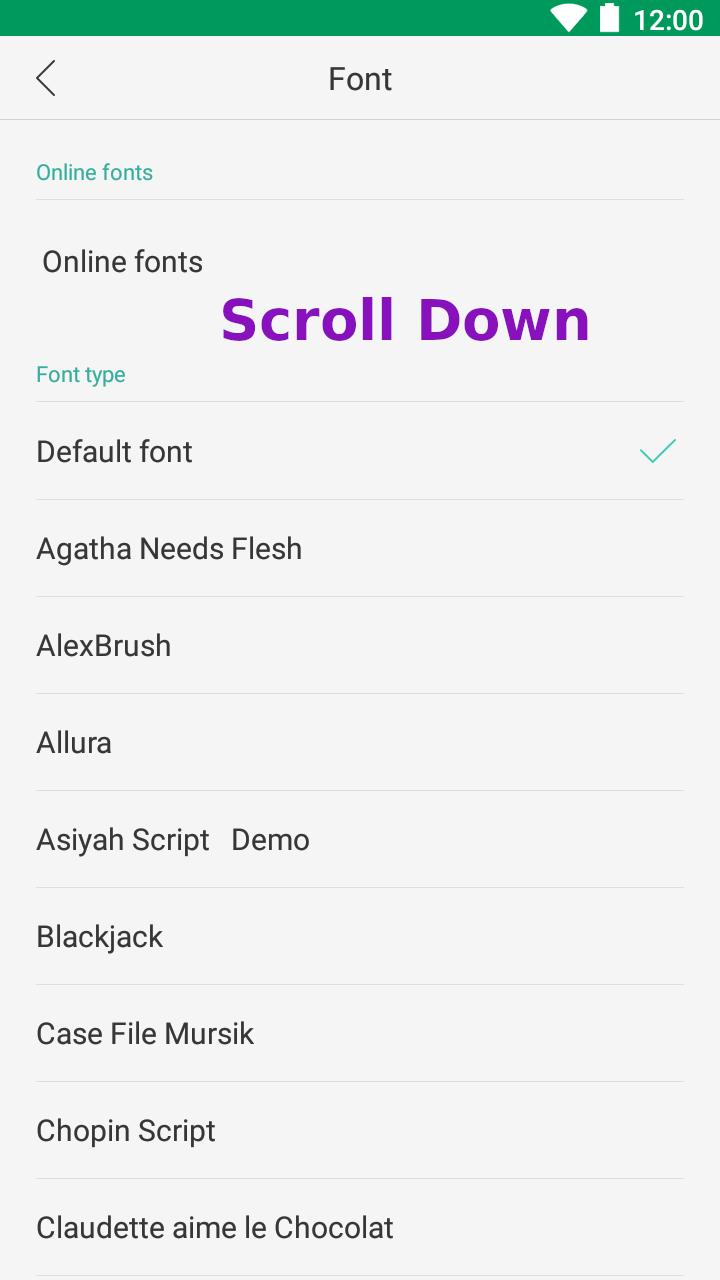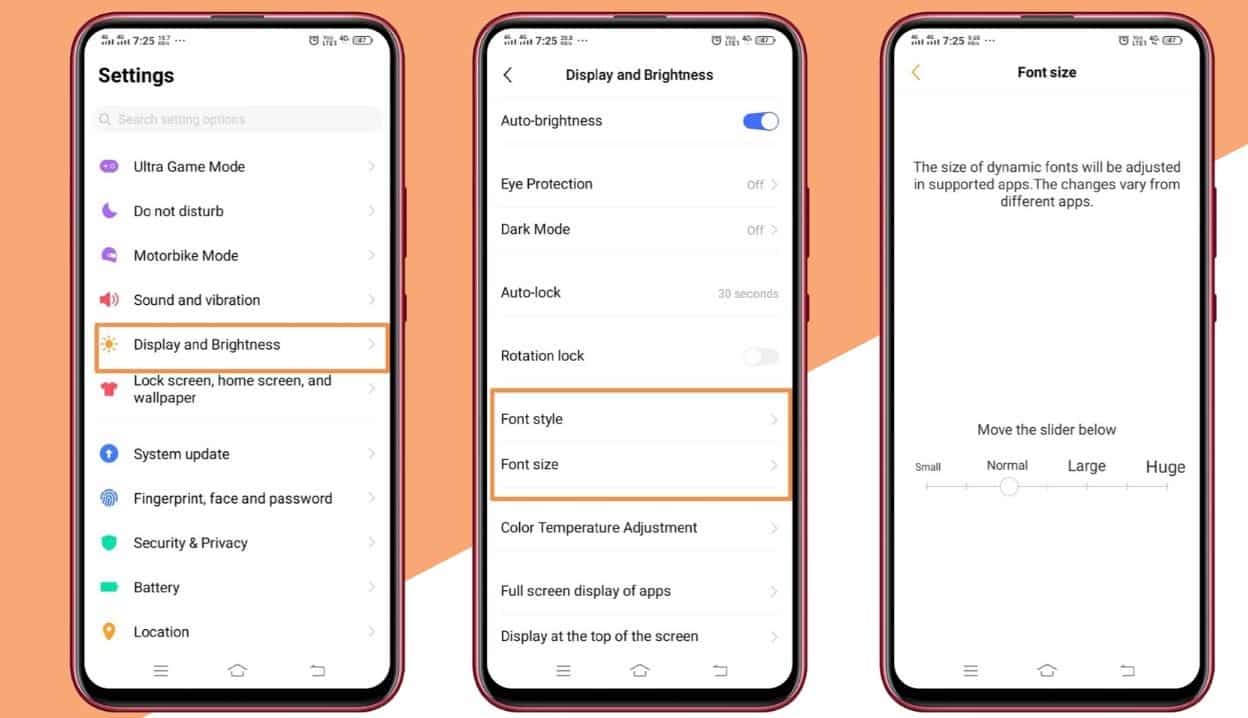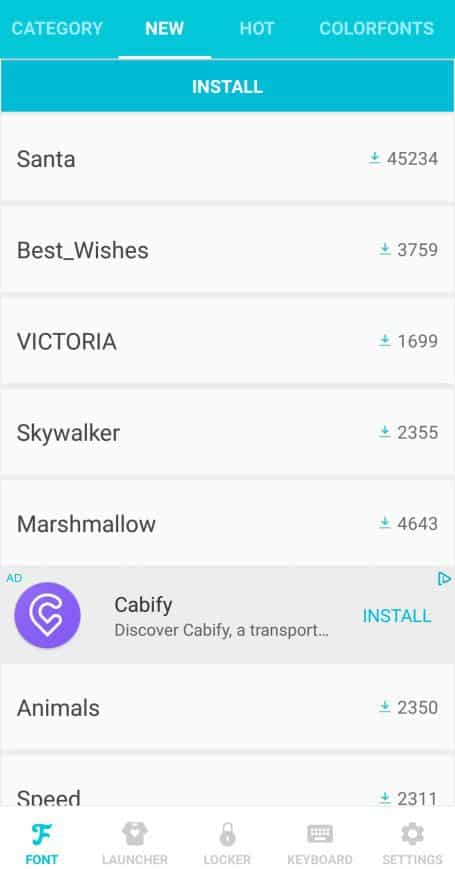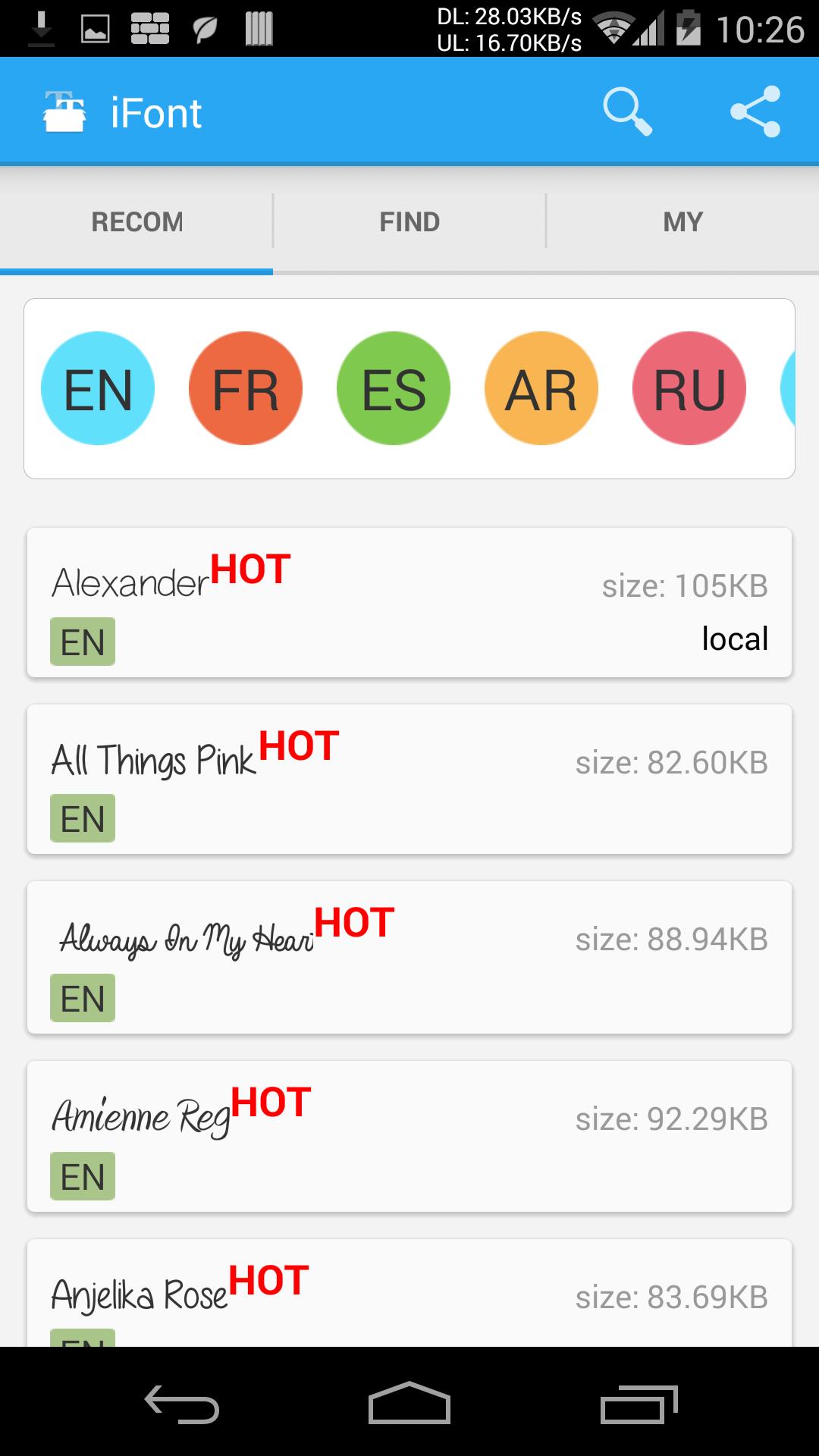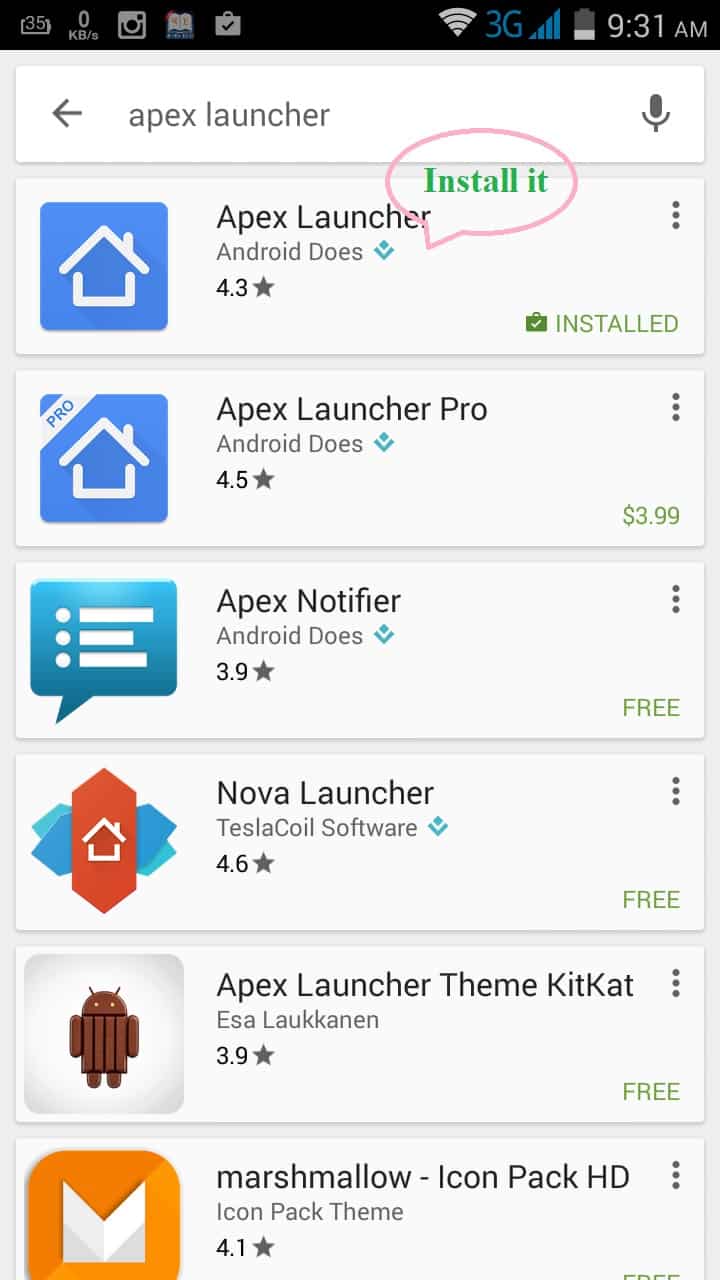Terkadang tampilan Handphone membuat bosan karena menampilkan sesuatu yang biasa. Untuk pemecahan masalah tersebut Anda bisa mengubah bentuk font. Saat ini banyak orang yang mencari cara mengubah tulisan di HP berbagai merek.
Kustomisasi ini akan memberikan tampilan lebih fresh dan menarik karena setiap slide yang dilihat akan menampilkan font baru sesuai dengan keinginan Anda. Jika sudah memiliki Smartphone maka alangkah baiknya mengikuti cara untuk mengubah font.
Cara Mengubah Tulisan di HP
Baik Anda memiliki Smartphone Oppo, Xiaomi, Samsung, Vivo, atau merek yang lainnya. Pastinya didalam Handphone tersebut sudah memiliki berbagai macam font tersedia. Namun, jika kurang cocok dengan style Anda maka bisa menggunakan aplikasi tambahan untuk mengubahnya.
Dapat dipastikan bahwa cara mengubah font ini memiliki 2 cara, yaitu menggunakan aplikasi atau tanpa aplikasi. Pastinya, bagi Anda yang tidak ingin menambah instalan di HP maka lebih baik jika menggunakan pengaturan dari Handphone itu sendiri.
Cara Mengubah Font Tanpa Aplikasi
Cara lebih cepat serta efektif untuk mengganti font agar tidak bosan. Dalam langkah-langkah di bawah dijelaskan dari berbagai macam merek Smartphone.
1. Mengubah Font di Samsung Android
Pertama yang dibahas yaitu mengenai mengubah font HP pada merek Smartphone Samsung. Pasalnya, merek ini sudah memiliki beberapa jenis font yang bisa digunakan melalui menu pengaturan atau settings.
Fontnya pun tampak lucu-lucu serta menarik, sama dengan jenis yang ditawarkan pada aplikasi tambahan untuk mengubah font. Caranya yaitu:
- Buka halaman Menu atau jika Anda menemukan menu Settings atau Pengaturan maka tekanlah.
- Jika sudah masuk, scroll ke bawah sampai terdapat pilihan Display, klik pilihan tersebut.
- Di dalam Display akan terdapat Font and Style, klik dan tunggu beberapa pilihan
- Terdapat opsi Font Style, klik kemudian Anda akan dihadapkan pada beberapa jenis font yang dapat digunakan sebagai perubahan tulisan di HP Samsung Anda.
- Disana juga bisa menyesuaikan font size serta beberapa pilihan lainnya.
Pastinya tampilan HP Samsung akan lebih menarik dan tidak membuat bosan karena sudah diganti untuk jenis font lebih atraktif.
2. Mengubah Tulisan di HP Xiaomi
Cara mengubah tulisan di HP selanjutnya pada merek Xiaomi. Pastinya Smartphone canggih ini cukup memiliki font bawaan menarik serta unik. Jika Anda ingin melakukan perubahan maka dapat mengikuti langkah sebagai berikut:
- Nyalakan HP Anda kemudian masuk ke aplikasi Tema atau Themes bawaan dari Android ini.
- Pada kolom pencarian bisa diketikkan Free atau Font kemudian klik cari.
- Hasil pencarian tersebut pastinya akan muncul dengan segera.
- Scroll ke bawah jika belum menemukan sesuai keinginan Anda, kemudian klik View All.
- Pilihlah font yang cocok dengan diri Anda, jika sudah maka klik Download for Free.
- Setelah proses download selesai, klik Apply atau Terapkan.
- Selanjutnya akan ada permintaan untuk melakukan reboot, maka Reboot HP terlebih dahulu.
- Jika HP sudah kembali aktif maka secara otomatis font akan berganti.
Dengan begitu akan membuat tampilan HP lebih menyenangkan karena font bisa Anda pilih sesuai dengan keinginan serta menggambarkan bagaimana karakter Anda melalui font tersebut.
3. Mengubah Font Oppo
Tak mau ketinggalan, oppo juga memiliki settingan sendiri untuk mengubah tulisan tanpa tambahan aplikasi pastinya. Ikuti langkah-langkah di bawah bagi Anda yang memiliki HP Oppo.
- Awali langkahnya dengan membuka menu
- Anda akan tiba di halaman Settings tersebut, kemudian pilih Display & Brightness.
- Untuk mengganti font maka klik opsi Font.
- Setelah itu akan muncul halaman Individuation Setting.
- Pilih lah font dengan klik Pilih Font kemudian tap tombol Apply.
- Tunggu hingga proses Apply selesai.
- Setelah itu, font pilihan Anda akan otomatis diterapkan pada HP Anda.
Sangat mudah dalam menerapkannya bukan? Tanpa aplikasi Anda sudah bisa mengganti font menjadi lebih menarik.
4. Mengubah Tulisan pada Smartphone Vivo
Sama halnya dengan Oppo, pada HP Vivo ternyata pengaplikasiannya juga mudah untuk mengubah font lebih bagus, yaitu:
- Bukalah menu Settings pada HP Anda terlebih dahulu.
- Kemudian Anda bisa klik pada pilihan Display & Brightness.
- Anda akan menemukan menu Font Style, klik menu tersebut untuk mengubah tulisan.
- Beberapa pilihan style font akan tertera di sana, jika sudah menemukan maka bisa memilih font kemudian tekan pilihan Apply.
- Secara otomatis font akan berubah saat itu juga.
Hanya dengan beberapa langkah serta tanpa aplikasi maka font bisa langsung berubah. Anda juga bisa mengubahnya secara berkala karena tidak mempengaruhi penyimpanan maupun RAM Anda . Dapat dipastikan bahwa penggunaannya adalah aman untuk Handphone.
Cara Mengubah Tulisan di HP dengan Aplikasi
Meskipun menggunakan aplikasi berarti mengurangi penyimpanan serta RAM Anda, namun hasil diberikan akan memberikan sesuatu yang setimpal. Contohnya saja pilihan tulisan akan lebih beragam sehingga style Anda semakin menarik.
1. Aplikasi HiFont
Salah satu aplikasi pihak ketiga yang banyak digunakan orang yaitu HiFont. Terkenal karena memiliki banyak pilihan gaya tulisan. Untuk menggunakan aplikasi ini, Anda bisa mengikuti cara di bawah ini, yaitu:
- Download aplikasi ini secara gratis di Google Play Store dengan kata kunci
- Jika proses instalasi sudah selesai maka bukalah aplikasi.
- Anda akan masuk ke dalam aplikasi, pilihlah jenis font yang disukai dengan tekan tombol Download.
- Untuk menerapkan pilihan Anda maka bisa menggunakan pilihan Use.
- Kemudian, font akan otomatis berubah.
Untuk peringatan bagi para pengguna HP Samsung bisa menggunakan aplikasi tanpa root. Berbeda jika Anda memiliki merek lain, maka harus melakukan root terlebih dahulu agar dapat menggunakan aplikasi HiFont.
2. Aplikasi iFont
Aplikasi kedua yaitu iFont yang dahulu lebih dikenal dengan nama zFont. Untuk mengganti tampilan font Anda bisa mengikuti langkah-langkah berikut:
- Download aplikasi di Google Play Store dan lakukan instalasi.
- Setelah itu, buka aplikasi ini dan Anda akan dibawa ke tampilan awal aplikasi.
- Terdapat banyak sekali pilihan font menarik serta unik, Anda bisa memilih font tersebut.
- Klik font yang disukai kemudian tekan tombol
- Proses download yang sudah selesai kemudian akan pilihan Set pada layar, klik pilihan tersebut kemudian pilih Ok.
- Selanjutnya, Anda diwajibkan untuk install font pilihan Anda dengan klik Install.
- Secara otomatis Anda akan dilanjutkan ke halaman Setting Font.
- Jika penyetingan sudah selesai maka klik Done.
Font di HP akan terganti secara otomatis. Sangat mudah bukan?
3. Aplikasi Apex Launcher
Aplikasi unik yang dapat mengganti font pada Hp merek tertentu yaitu Xiaomi. Caranya yaitu:
- Buka Aplikasi Apex Launcher.
- Jika belum memilikinya maka bisa mendownload terlebih dahulu melalui Google Play Store.
- Saat sudah berhasil masuk, maka pilih Settings.
- Klik App Drawer untuk mengganti style font.
- Pilihlah Drawer Layout & Icons kemudian Label Font.
- Pilih labeh font dari yang Anda pilih.
- Kemudian klik Apply atau
Secara otomatis font di HP Anda akan berubah menjadi sesuai dengan keinginan Anda. Sangat mudah dan menyenangkan bukan?
Dengan menerapkan cara mengubah tulisan di HP berbagai merek Anda bisa memilih mana yang memang bisa digunakan di Smartphone Anda. Pastinya akan menambah kesan menarik pada tampilan baru HP Anda.
Dikutip Dari Situs :
Lihat Juga :